Spørgsmål
Problem: Hvordan sletter man Windows.old-mappe på Windows?
Jeg har lige opgraderet til Windows 10 fra Windows 8.1. Jeg tænker ikke på at skifte tilbage til den tidligere Windows-version. Så jeg vil slette Windows.old-mappen helt. Det ser ud til, at simpel sletning ikke virker.
Løst svar
Windows.old er en legitim mappe, som oprettes på systemet efter opgradering af Windows-operativsystemet.[1] Det er lige meget, om du har opgraderet fra Windows 7, Windows 8 eller Windows 8.1, du vil stadig finde denne mappe, der gemmer alle oplysninger fra det tidligere operativsystem. Denne mappe indeholder forskellige data og applikationer, der er gemt i mapperne Windows, Programfiler, Dokumenter og Indstillinger.
Der er to hovedårsager til, at denne mappe er blevet oprettet. For det første giver denne mappe mulighed for at gendanne individuelle filer. Så hvis du ikke kan finde nogle af de vigtige dokumenter eller filer efter opgradering til den seneste Windows-version,[2] du kan se denne mappe igennem og kopiere individuelle filer. Med andre ord, det er dine sikkerhedskopier. For det andet, hvis du ikke kunne lide det nyeste operativsystem og finde behovet for at nedgradere, er denne mappe også nødvendig for en sådan procedure.
Specialister foreslår altid at beholde denne mappe i et par dage eller to efter opgradering af operativsystemet for at gendanne dine filer eller nedgradere. Men hvis du har sikkerhedskopier gemt på den eksterne enhed og ikke har til hensigt at skifte tilbage til den gamle OS-version, kan du finde denne mappe ubrugelig. En af hovedårsagerne til, at folk udtrykker ønske om at slette mappen Windows.old, er, at det tager meget plads på harddisken.
Afhængigt af hvor meget data du havde, kan denne mappe faktisk tage fra 10 GB til to eller tre gange mere plads. Faktisk, hvis din computer ikke har et stort diskdrev,[3] du mangler måske plads til dine nye data. Derfor kan du finde denne mappe generende og tage for meget værdifuld plads.
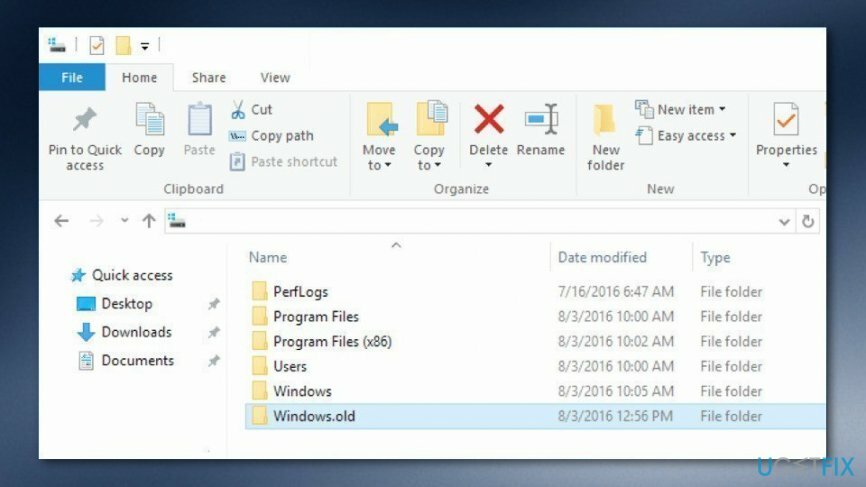
Hvis du vil slette Windows.old, har du to muligheder. Du kan vente i en måned, indtil Windows automatisk fjerner denne mappe, eller du kan gøre det manuelt. Hvis du vil slippe af med det lige nu, skal du vide, at det er umuligt at slette det så simpelt som almindelige mapper. På trods af dette faktum er det ikke en svær opgave.
Sådan slettes Windows.old-mappen på Windows?
For at afinstallere disse filer skal du købe en licenseret version af Reimage Reimage afinstallere software.
Hvis du beslutter dig for at klikke på Del-knappen på dit tastatur eller fjerne mappen Windows.old fra File Explorer, vil du høre en Windows-fejllyd og se en advarselsmeddelelse. Det er ikke den korrekte måde at fjerne denne mappe fra systemet. Fjernelse kræver brug af et Windows Diskoprydningsværktøj. Vær ikke urolig. Du behøver ikke installere ny software. Denne applikation er allerede installeret på din maskine. Følg derfor nedenstående trin og få lidt plads på din pc.
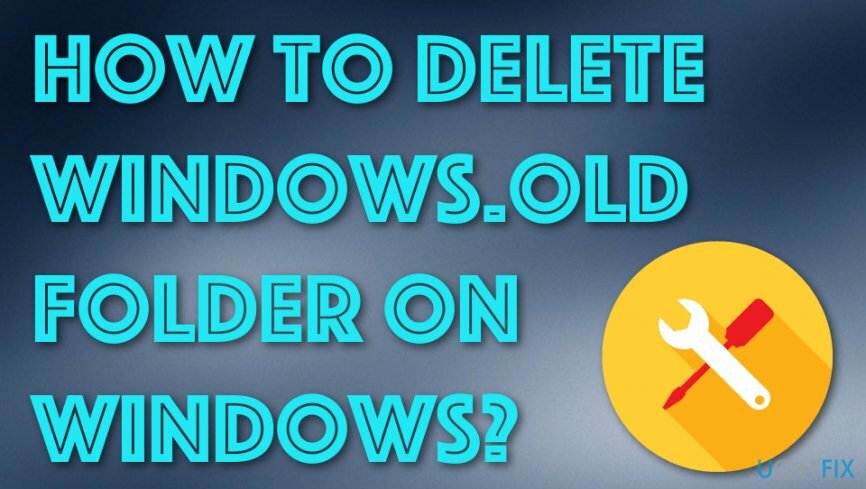
Metode 1. Brug Windows Disc Cleanup til at slette Windows.old
For at afinstallere disse filer skal du købe en licenseret version af Reimage Reimage afinstallere software.
1. Åben Windows Diskoprydning Ansøgning. Klik på Start knappen og brug Windows-søgning til at finde dette program.
2. Åbn programmet og vælg hovedsystemdrevet. Klik på Ryd op i systemfiler knappen og vent et par minutter, mens Windows fuldfører scanningen.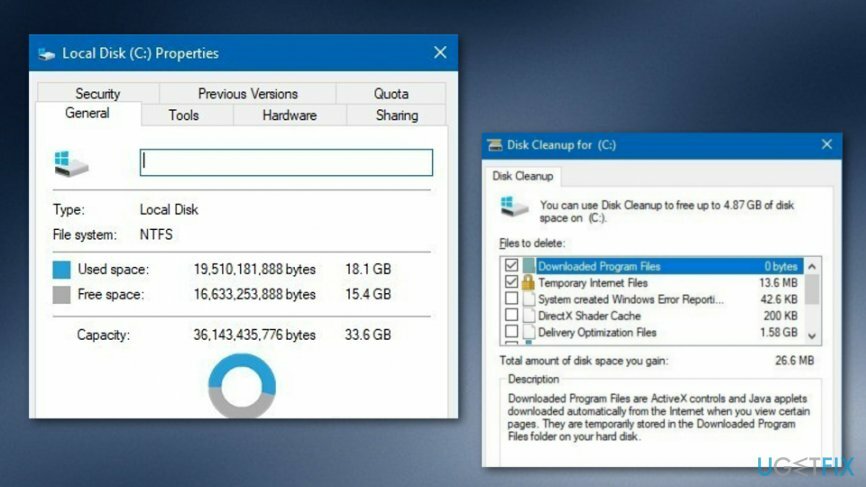
3. Når du modtager scanningsresultater, vil du finde en liste over forskellige filer og hvor meget diskplads du bruger. For eksempel vil du se papirkurven, midlertidige filer og mere. Du bør dog kigge efter Tidligere Windows-installation(er) og marker denne mulighed.
BEMÆRK. Sørg for at slette kun denne fil for at undgå utilsigtet tab af andre data.
4. Klik Okay for at bekræfte sletningen.
Metode 2. Brug Storage sense til at fjerne Windows.old-komponenten
For at afinstallere disse filer skal du købe en licenseret version af Reimage Reimage afinstallere software.
- Gå til Windows-søgning.
- Start Indstillinger mulighed.
- Fortsæt med at klikke på Opbevaring.
- Du finder “Opbevaringssans” afsnit.
- Klik på den indstilling, der siger "Ændre, hvordan vi frigør plads automatisk".
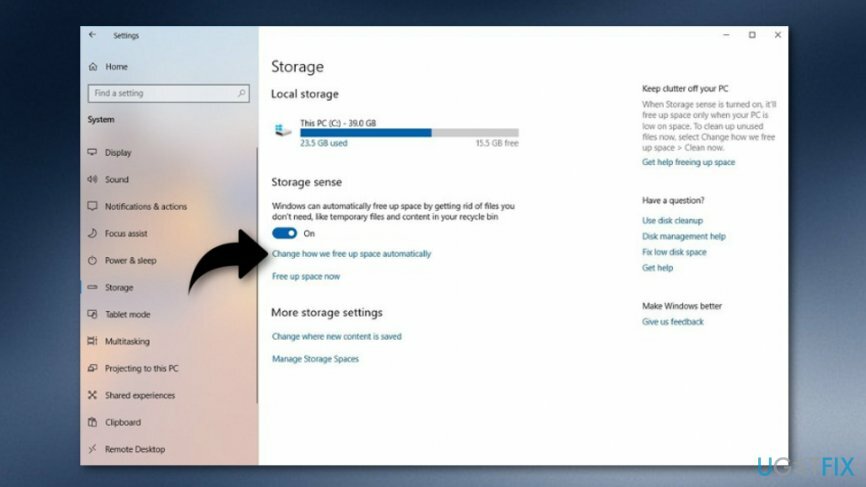
- Gå desuden til Frigør plads nu og fortsæt med Slet tidligere version af Windows-indstillingen.
- Bagefter skal du vælge Rengør nu.
Metode 3. Slet mappen Windows.old via indstillingen Midlertidige filer
For at afinstallere disse filer skal du købe en licenseret version af Reimage Reimage afinstallere software.
- Gå til Windows-søgning og skriv ind "indstillinger".
- Start Indstillingsboks og vælge System mulighed.
- Fortsæt desuden med Opbevaring afsnit.
- Bagefter finder du Frigør plads nu løsning under Opbevaringssans en del.
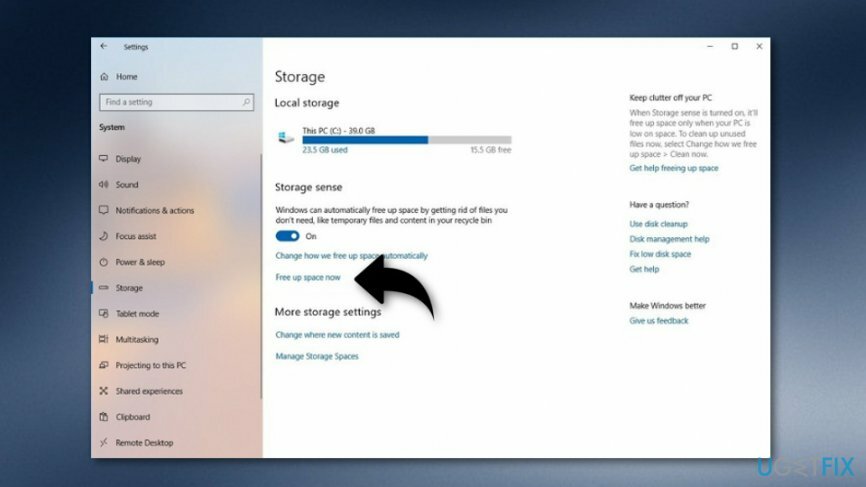
- Vælg for Tidligere Windows-installation(er) mulighed.
- Du kan også fjerne evt standardindstillinger valgt.
- Vælg derefter Fjerne filer nøgle.
De ovennævnte metoder burde have hjulpet dig med at slette Windows.old-mappe på Windows, da mange brugere har fundet disse trin vellykket. Men hvis der er opstået en eller anden form for problem, og du på en eller anden måde ikke formåede at slippe af med den uønskede komponent, kan du prøve at scanne dit computersystem med et pålideligt værktøj, da en eller anden uønsket infektion eller cybertrussel kan forhindre dig i at udføre opgave. Prøv at downloade og bruge ReimageMac vaskemaskine X9.
Slip af med programmer med kun et enkelt klik
Du kan afinstallere dette program ved hjælp af trin-for-trin guiden præsenteret for dig af ugetfix.com eksperter. For at spare din tid har vi også udvalgt værktøjer, der hjælper dig med at udføre denne opgave automatisk. Hvis du har travlt, eller hvis du føler, at du ikke er erfaren nok til at afinstallere programmet på egen hånd, er du velkommen til at bruge disse løsninger:
Tilbud
gør det nu!
HentfjernelsessoftwareLykke
Garanti
gør det nu!
HentfjernelsessoftwareLykke
Garanti
Hvis du ikke kunne afinstallere programmet ved hjælp af Reimage, så lad vores supportteam vide om dine problemer. Sørg for at give så mange detaljer som muligt. Fortæl os venligst alle detaljer, som du mener, vi bør vide om dit problem.
Denne patenterede reparationsproces bruger en database med 25 millioner komponenter, der kan erstatte enhver beskadiget eller manglende fil på brugerens computer.
For at reparere beskadiget system skal du købe den licenserede version af Reimage værktøj til fjernelse af malware.

Privat internetadgang er en VPN, der kan forhindre din internetudbyder, den regering, og tredjeparter fra at spore din online og giver dig mulighed for at forblive helt anonym. Softwaren giver dedikerede servere til torrenting og streaming, hvilket sikrer optimal ydeevne og ikke bremser dig. Du kan også omgå geo-begrænsninger og se tjenester som Netflix, BBC, Disney+ og andre populære streamingtjenester uden begrænsninger, uanset hvor du er.
Malwareangreb, især ransomware, er langt den største fare for dine billeder, videoer, arbejds- eller skolefiler. Da cyberkriminelle bruger en robust krypteringsalgoritme til at låse data, kan den ikke længere bruges, før en løsesum i bitcoin er betalt. I stedet for at betale hackere, bør du først prøve at bruge alternativ genopretning metoder, der kan hjælpe dig med at hente i det mindste en del af de tabte data. Ellers kan du også miste dine penge sammen med filerne. Et af de bedste værktøjer, der kunne gendanne i det mindste nogle af de krypterede filer - Data Recovery Pro.